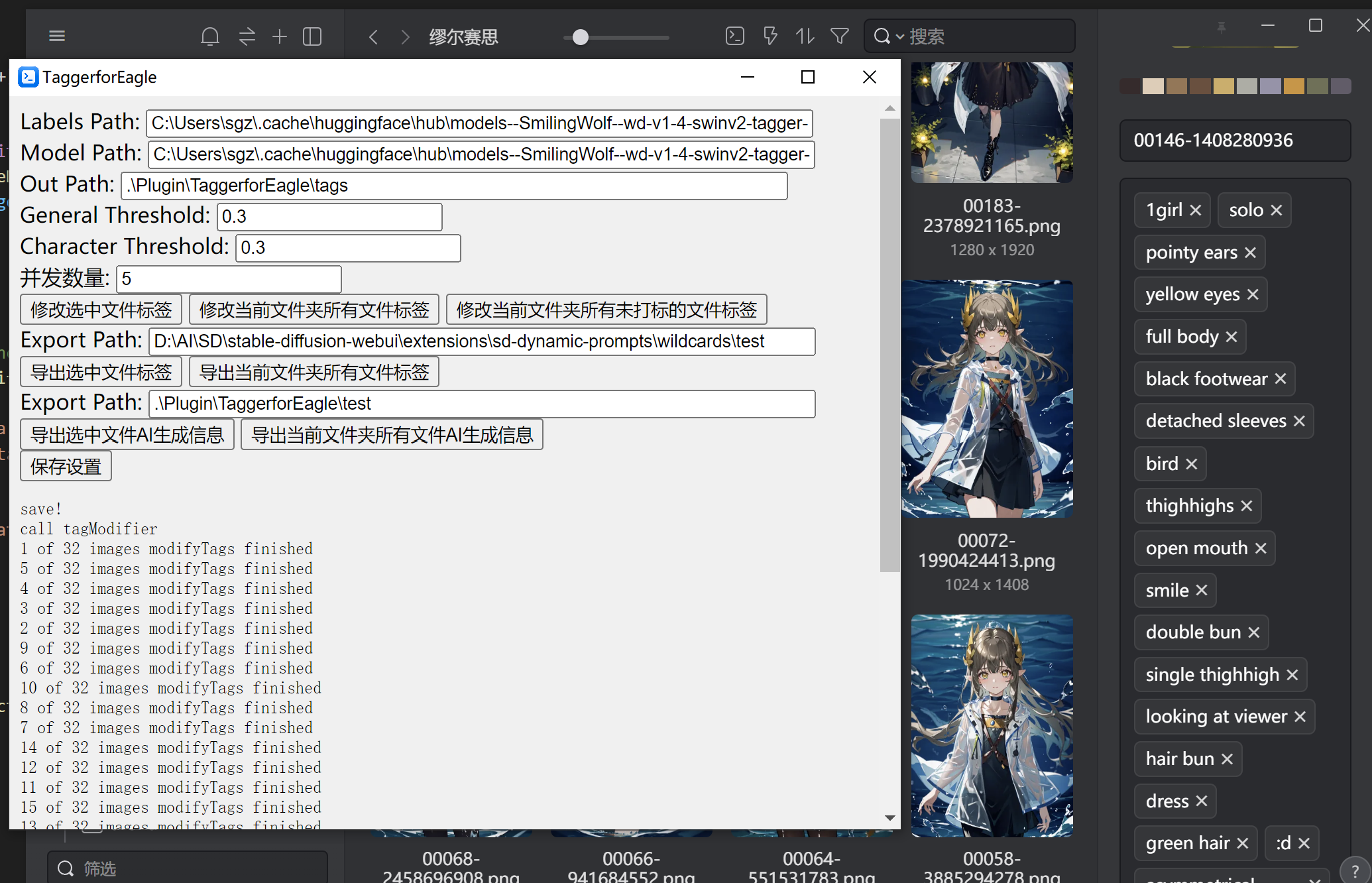可以识别选中图片,文件夹中图片,自动打标,输出标签到适用于wildcards的txt文件和方便做成excel 的tsv文件
5.20 可以导出已有标签至txt,可以导出AI生成时的自带信息,输出为json,并可以将其中的prompt部分转换成wildcards
暂时只支持windows。mac没试过
-
下载:项目主页右上角code-Download zip。将下载文件放到你想放的插件位置,推荐放到Eagle\Plugin\,解压文件。
-
安装Python 3:请访问Python官网下载并安装Python 3。安装过程中,请确保勾选“Add Python to PATH”选项,以便将Python添加到系统路径中。
-
安装 Python 依赖库
- 双击运行
install.bat文件以自动安装项目所需的 Python 库。它将打开一个命令行窗口,并开始自动安装所需的 Python 库。安装过程中,您可能会看到一些进度信息和警告。通常,这些警告可以忽略。 - 如果在运行过程中出现错误,这可能是由于某些依赖库未能正确安装。在这种情况下,请尝试手动安装依赖库。
- 创建一个 Python 虚拟环境(venv):
python -m venv venv - 激活虚拟环境。在 Windows 上,运行:
venv\Scripts\activate - 激活虚拟环境后,使用
pip手动安装项目所需的库。这些库应该在requirements.txt文件中列出。运行以下命令以安装库:pip install -r requirements.txt
- 创建一个 Python 虚拟环境(venv):
- 安装完成后,您可以继续进行下一步。
- 双击运行
-
安装Node.js:请访问Node.js官网下载并安装Node.js。安装完成后,打开当前文件夹的powershell,运行
npm install python-shell
npm install exifreader
- 下载tagger模型:在命令行中运行以下命令以克隆tagger模型:
git clone https://huggingface.co/SmilingWolf/wd-v1-4-swinv2-tagger-v2/
请确保模型文件夹中包含所需的csv文件(selected_tags.csv)和模型文件(model.onnx),将文件夹放在你想放的位置,记住其地址,填写到之后的插件设置中。您还可以从[SmilingWolf的Hugging Face主页](https://huggingface.co/SmilingWolf)中选择其他模型。
-
若您使用过WebUI的tagger:如果您已经使用过WebUI的tagger,可以直接使用默认设置。WebUI的默认文件位置在
~\.cache文件夹中。您只需更改其中的用户名即可。 -
配置插件:从eagle导入并打开插件,填写模型和模型标签保存位置。输入用于保存标签集的文件名(不需要添加文件扩展名,程序会自动保存为适用于wildcards的txt文件和方便导入Excel的tsv文件),并设置阈值。
-
选择功能:保存设置后,选择要使用的功能。
-
注意这里的tagger用的是cpu,可能会很卡,如果太卡可以把plugin.js的并行数减小一点
-
由于异步的关系,输出的序号可能有点问题,不是按顺序来的
-
文件夹会递归查找所有子文件夹的图片
-
多次打标同一文件会在tag输出文件输出多次同一tag,但不会对图片文件增加同一tag。这会浪费计算资源,建议使用对未tag的文件打标的那个选项
主要的tagger部分代码:Nubulae 主要的js部分代码:GPT-4